2022年「PIXUSはがきクリエイター」アプリを使って5分で年賀状作り!
年に1度の年賀状作りですが、自宅で作る方も多いのではないでしょうか。家電量販店でもプリンターやインクが飛ぶように売れる時期です。
今回は無料で使えるcanonの公式アプリ「PIXUSはがきクリエイター」をご紹介します。
ちなみにプリンターはTS8130を使用しています。ブラックのインクが染料インクと顔料インクの2種類入っており、くっきりとした印刷ができるのが特徴です。現在は下記のTS8530になっています。
※2021年12月7日現在の情報です。
「PIXUSはがきクリエイター」とは?
「PIXUSはがきクリエイター」はcanonのプリンターを使用している方が使える無料アプリです。
ちなみにエプソンやブラザーでも年賀状に特化したアプリがあるので、プリンターのメーカーに合わせて使用してください。
| メーカー名 | 年賀状用アプリ |
| canon(キャノン) | PIXUSはがきクリエイター |
| EPSON(エプソン) | スマホでカラリオ年賀 |
| brother(ブラザー) | Brother はがき・年賀状プリント |
公式アプリなので印刷の設定がスムーズでサクサク進みます。
本や素材集、ソフトを購入する必要が無いのもおすすめポイントです。
PIXUSはがきクリエイター|用途に合わせた豊富なテンプレート
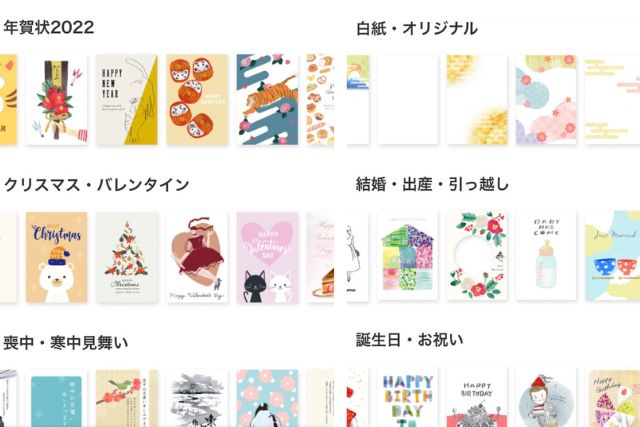
年賀状だけではなくクリスマスカードや暑中見舞いなど、テンプレートが豊富に用意されています。
白紙の状態から作りたいという方でも「白紙・オリジナル」を選択すると白紙や背景画像のみが入った状態から作成できるのでおすすめです。
| 使用できるテンプレート | ||
| クリスマス | 年賀状 | 誕生日 |
| バレンタイン | 結婚 | お祝い |
| 喪中・寒中見舞い | 出産 | お礼状 |
| 暑中・残暑見舞い | 引っ越し | 招待状 |
PIXUSはがきクリエイター|目上の方には四文字 or 文章の賀詞を
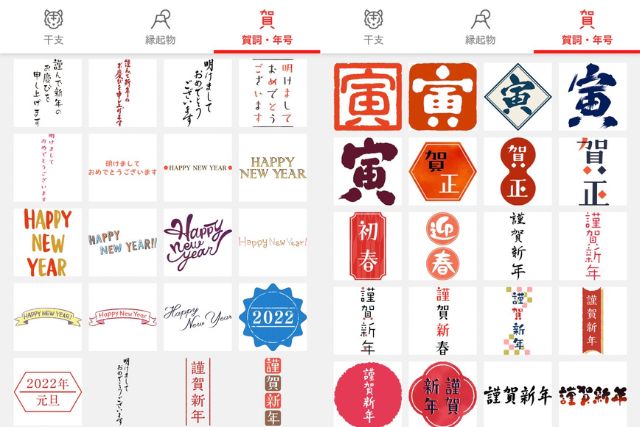
「謹賀新年」や「賀正」などのお祝いの言葉である賀詞(がし)の素材も豊富です。「スタンプ」の追加画面で選択できます。
先生や上司などの目上の方には「四文字もしくは文章」の賀詞を、友達には「一文字や二文字」の賀詞も使えるというのが基本です。
また、「Happy New Year」はフランクな感じになるので、友達や後輩に使うのがいいでしょう。
「あけましておめでとうございます」や「謹んで初春のお慶びを申し上げます」などは誰にでも使えるのでおすすめです。
「PIXUSはがきクリエイター」の使い方【年賀状】
ここからは、実際にアプリを使ったときのスクリーンショットを使って印刷までの流れをご紹介します。
アプリを起動する前に、プリンターにインクジェットの年賀はがきをセットしておくとスムーズです。久しぶりに印刷する場合はノズルチェックやクリーニングをしておきましょう。
- アプリを開き「デザイン面をつくる」をタップ
- 「年賀状2022」をタップ
- 好きなデザインを選ぶ(今回は写真付きを選択しました)
- 「タップして写真を入れてください」をタップする
- 写真の位置を調整してデザイン完成
- 右下の「印刷」ボタンをタップ
- プリンターと用紙の種類を選択し、下の「プリントをする」ボタンをタップ
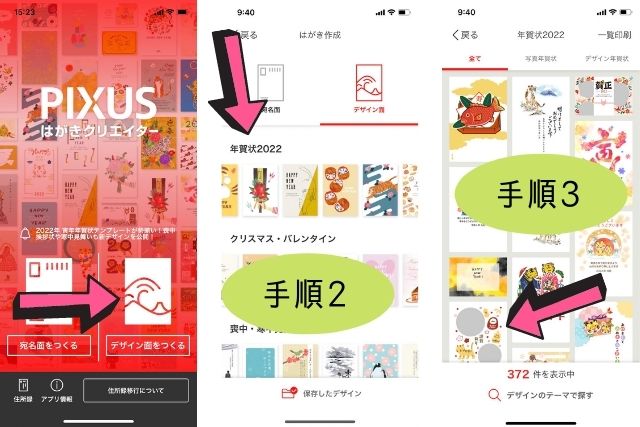
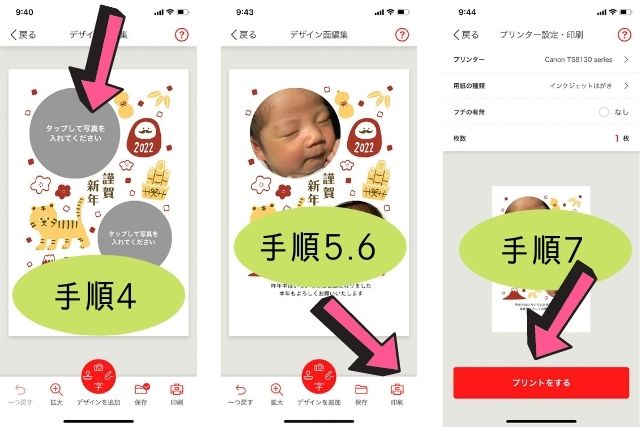
手順2と手順7のスクリーンショットの時間を見ると5分もかかっていません。用紙のセットする時間を入れても10分もかからないでしょう。

テンプレートには挨拶文もすでに例文が入っているので、そのまま使用することができます。もちろんスタンプで素材を追加したり自分なりのデザインにすることも可能です。
「PIXUSはがきクリエイター」のおすすめポイント
「PIXUSはがきクリエイター」のおすすめポイントをまとめました。
- 無料で使える公式アプリ
- テンプレートを使ってすぐ年賀状が作れる
- 宛名印刷もまとめてできる
宛名印刷では宛名を一気に印刷できます。
印刷前にプレビューで名前や住所の位置はおかしくないかを確認しましょう。
宛先は保存されるので、1回登録してしまえばあとはチェックを入れるだけで毎年手軽に印刷できます。
以前の「PIXUSかんたん年賀状」アプリを使用していた方は、住所データの移行をして使いましょう。
「PIXUSはがきクリエイター」の注意ポイント
- canon以外のプリンターでは使えない
- デザインにこだわりたい方は物足りない場合も
- スマホとプリンターを繋いでおく必要がある
大前提としてスマホからプリンターに印刷できる環境を整えておく必要があります。
また、テンプレートを使用したデザインは細かな調整が難しいので、こだわりたい方は白紙から作成するといいでしょう。
まとめ
「PIXUSはがきクリエイター」アプリについてご紹介しました。
この季節になると年賀状専用プリンターが流行りますが、個人的にはこちらのアプリで作る方が手軽だと思います。
ちなみにプリンターは1か月に1回電源を入れるだけでもインク詰まりが減るので試してみてください。
年賀状を作る際の参考になれば幸いです。


